क्या आप आपनी WordPress post revisions Delete करना चाहते हैं? Post revisions एक बहुत ही अच्छी फीचर है जो WordPress वर्शन 2.6 में introduced किया गया था।
जब आप कोई पोस्ट या पेज save करते हैं, तो वर्डप्रेस एक revision create करता है ताकि आप अपनी कंटेंट के पिछले वर्शन पर वापस लौट सकें। हालांकि, ये post revisions आपके वेबसाइट लोडिंग स्पीड को प्रभावित करते हैं।
आज इस ट्यूटोरियल में हम जानेगे WordPress site से Old Post Revisions कैसे Delete करें।
तो चलिए शुरू करते है…
कंटेंट की टॉपिक
WordPress Site Me Old Post Revisions Delete Kaise Kare
जैसा कि मैंने पहले कहा, WordPress Post revision एक शानदार फीचर है, लेकिन जब आप अपनी साइट पर कोई पोस्ट या पेज एडिट करते हैं, तो वर्डप्रेस ऑटोमेटिकली डेटाबेस में नया revision बनाता है।
यदि आप 10 बार पोस्ट एडिट करते हैं तो यह उस पोस्ट की 9 copy को revisions के रूप में save करेगा। नतीजतन, यह आपके डेटाबेस size को बढ़ाता है और आपकी साइट लोडिंग स्पीड को प्रभावित करता है।
उदाहरण के लिए, यदि आपके पास 100 पोस्ट हैं और प्रत्येक पोस्ट के लिए 10 revisions हैं, तो यह आपके वर्डप्रेस डेटाबेस में 1,000 copies का डाटा store करेगा है।
यहां मैं प्लगइन का उपयोग करूंगा जो आपकी साइट से old post revisions को एक क्लिक में डिलीट में करते हैं।
1. WP-Optimize से WordPress Post Revisions Delete कैसे करे
WP optimize एक बहुत अच्छा प्लगइन है जो एक क्लिक के साथ आपके WordPress database optimize करता है।
अपनी वर्डप्रेस साइट से post revisions को हटाने के लिए, WP-Optimize पर क्लिक करें। यहां आप Clean all post revisions आप्शन देखेंगे। बस Run optimisation पर हिट करें।
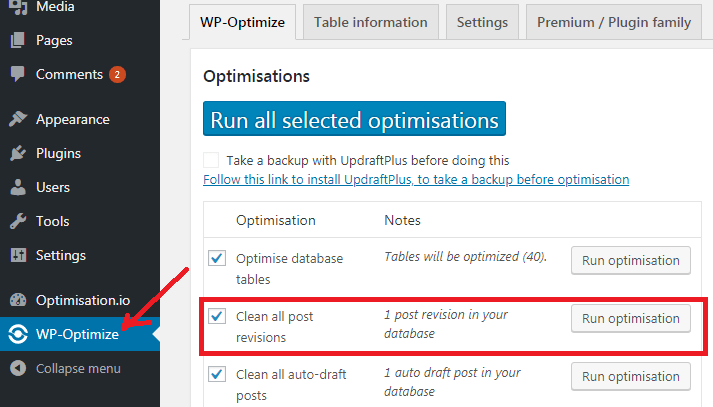
यह प्लगइन ऑटोमेटिकली आपकी साइट से old post revisions डिलीट कर देगा। इसके अलावा, यह trashed/unapproved/spam comments, pingbacks, trackbacks और expired transient आदि को भी आपके साईट से डिलीट करता है।
2. WP-Sweep का उपयोग करके WordPress Post Revisions डिलीट करना
WP-Sweep एक और बेहतरीन प्लगइन है जो आपके वर्डप्रेस डेटाबेस को साफ करता है और इसमें post revisions डिलीट करने का भी आप्शन शामिल है।
WordPress revisions को remove करने के लिए, Tool >> Sweep पर क्लिक करें। यहां आप Post Sweep सेक्शन में Revisions आप्शन देखेंगे। बस Sweep पर क्लिक करें।

इसके अलावा, यह अनावश्यक डेटा को भी आपके साईट से delete करता है,
- Revisions
- Auto drafts
- Deleted trashed/unapproved/spam comments
- Duplicated post meta
- Duplicated comment meta
- Duplicated user meta
- Duplicated term meta
- Transient options
3. Better Delete Revision से WordPress Post Revisions Delete कैसे करे
प्लगइन को activate करने के बाद, Settings >> Better Delete Revision टैब पर क्लिक करें। यहां आपको दो आप्शन दिखाई देंगे – Check Post Revision और Optimize Your Database।
अपनी वर्डप्रेस साइट में posts revisions देखने के लिए Check Revision Posts पर क्लिक करें।

यदि आपकी साइट में WordPress revisions हैं, तो यह आपको उन्हें delete करने के लिए एक बटन देगा। आप नीचे स्क्रीनशॉट देख सकते हैं,

आखरी सोच
WordPress Post Revisions आपके साइट के डेटाबेस में बहुत अधिक जगह लेते हैं और आपकी साइट के परफॉरमेंस को प्रभावित करते हैं।
यदि आप वर्षों से अपनी वर्डप्रेस साइट पर पोस्ट publishe कर रहे हैं, तो आप old post revision को remove करके डेटाबेस के size को बहुत कम कर सकते हैं।
मुझे आशा है कि इस आर्टिकल ने आपको वर्डप्रेस से post revisions remove करने में मदद की है। आज की पोस्ट के बारे में आपने क्या सोचा? नीचे कमेंट में बताएं।
छोटा सा निवेदन, अगर यह आर्टिकल आपके लिए मददगार साबित हुई है, तो इसे शेयर करना न भूलें!
इसे भी पढ़ें:
- WordPress को नए Hosting या Server पर Move कैसे करे
- SEO Friendly Article कैसे लिखें
- WordPress में Directory Browsing Disable कैसे करें?
- WordPress में Cache Clear कैसे करें
- High Quality Backlink कैसे बनाएं
- SEO Kaise Kare in Hindi – 22 SEO Tips
- (54+तरीके) Website Blog Traffic Kaise Badhaye
- (17 तरीके) Domain Authority Kaise Badhaye
- Bounce Rate क्या है और इसे कैसे कम करें (20 तरीके)
- एक सफल ब्लॉग कैसे शुरू करें और पैसे कमाए
- Google Keyword Planner का उपयोग कैसे करें
बहुत बढ़ी पोस्ट है भाई शेयर करने के लिए धन्यवाद्
sir old post ko edit kr sakte hai
हाँ आप कर सकते है. यहाँ एक गाइड है – Old Blog Posts Update Kaise Kare (Ultimate Guide)
धन्यवाद
जी आपने बहुत अच्छे जानकारी दिए हैं ।
भाई मैं बिलकुल नया था WP पर 50 post लिख चूका हूँ लेकिन हमसे गलती ये हुवा की post Keyword search करके नहीं लिखा , बहुत ही low volume(zero) पर सारा post लिखा और post index हो चूका हैं , मैं उसी post को High volume में change करना चाहता हूँ क्या इसका कोइ अच्छा बिकल्प हैं , चाहे post के url अथवा post delate करना पड़ें कर देंगें लेकिन कोइ कोइ solution मिल जाए ,
या
यदि बारी बारी से post को url सहित delete करते रहेंगे और नया post डालते रहेंगें उसी domain पर तो अच्छा रहेगा ,
please replay
आप low volume(zero) वाली कीवर्ड को High volume और कुछ रिलेटेड कीवर्ड से replace कर दें, इसके बाद आपको कुछ नहीं करना है.